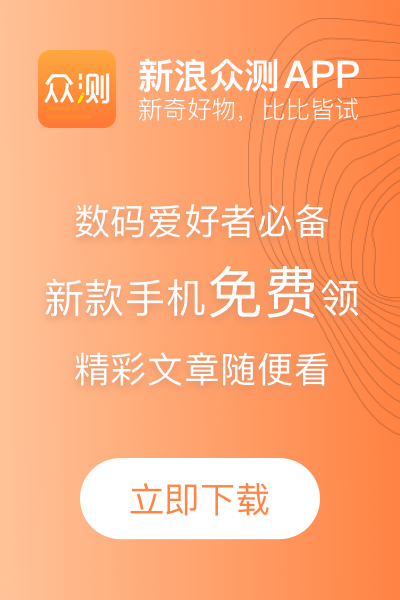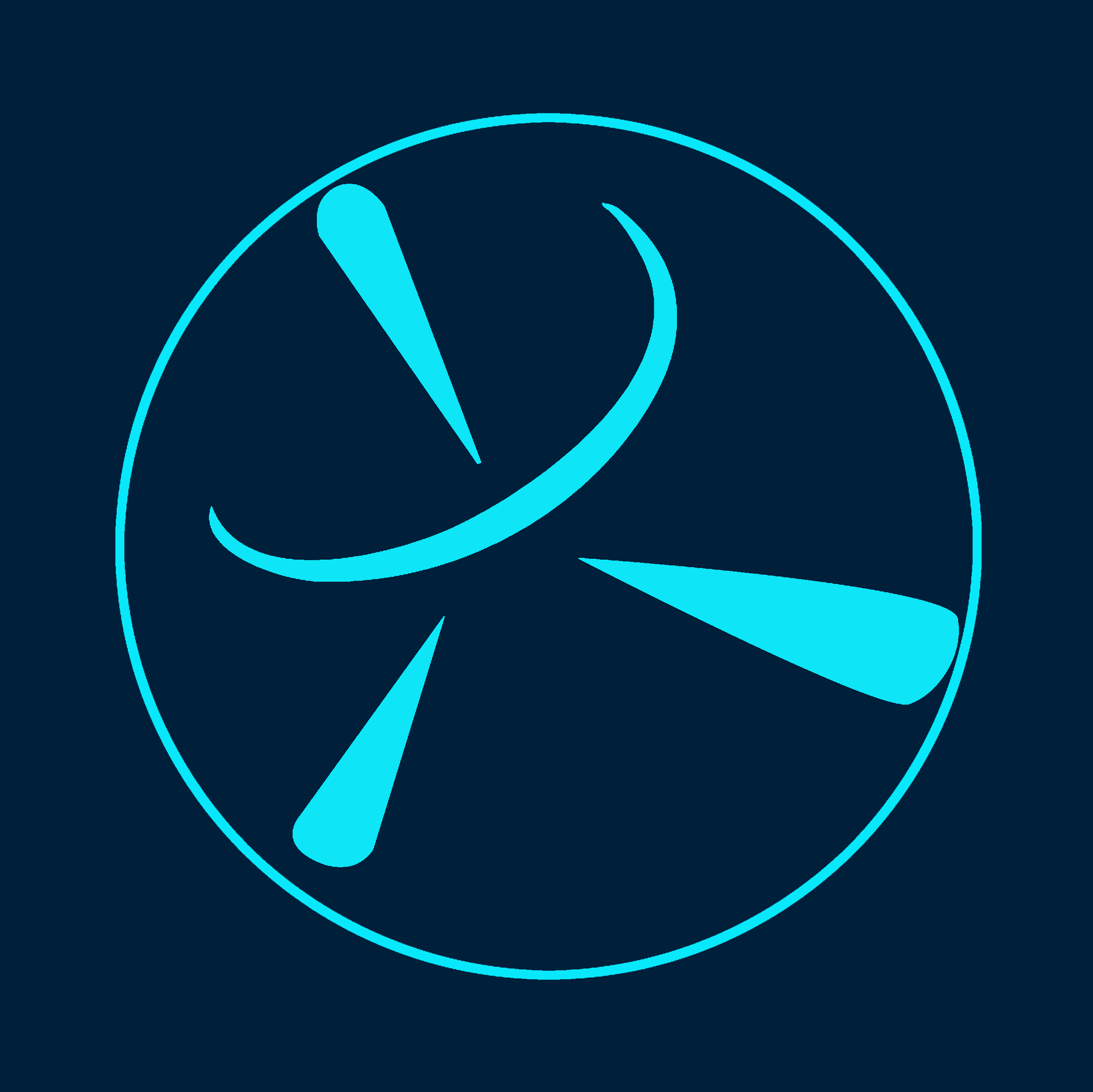Mac Studio完整拆卸視頻曝光,M1 Ultra芯片驚艷了整個(gè)春天!

歡迎關(guān)注“新浪科技”的微信訂閱號(hào):techsina
文/時(shí)光
來源:新智元(ID:AI_era)
Mac Studio完整拆卸視頻曝光,無論是否買得起,但可以看個(gè)盡。
今天,終于等來了蘋果的Mac Studio產(chǎn)品!
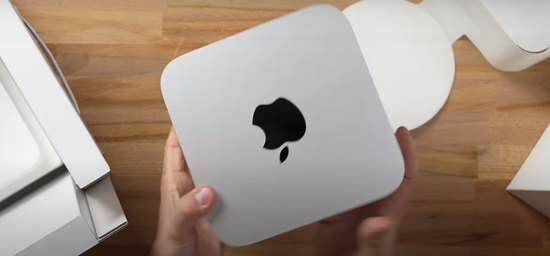
為此,Max Tech拍下了高清完整的拆解視頻,讓人大飽眼福,看得酣暢淋漓!
價(jià)格是稍微貴了點(diǎn),最高配5799美元,大約37000元人民幣。
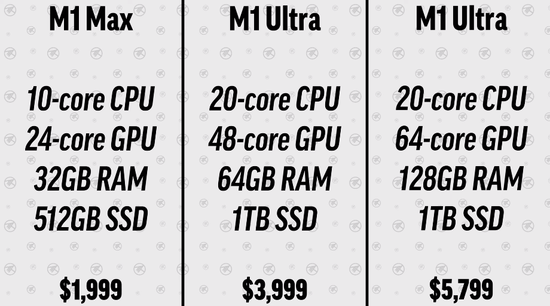
不過,性能著實(shí)好,讓我們跟隨拆解視頻,一探Mac Studio的究竟。
2個(gè)SSD存儲(chǔ)卡槽
主持人Yuryev一邊拆解,一邊感嘆蘋果的設(shè)計(jì)近乎完美,顯然,一開始心情就已十分激動(dòng)。

Step 1:開箱
主持人Yuryev兩手輕輕將Mac Studio從紙箱取出,看來,這個(gè)‘小鐵盒’不僅體積十分小,而且重量足夠輕。

Step 2:外觀展示
一如蘋果的其它設(shè)計(jì)令人驚嘆,這款Mac Studio也十分簡約大方,側(cè)面僅有為數(shù)不多的接口。

Step 3:拆解底盤
主持人順時(shí)針?biāo)砷_橡膠圈,打開底盤。

然后,繼續(xù)從地盤旋出螺絲,打開底盤。

至此,底盤蓋已經(jīng)完全取掉了,不過,還有機(jī)關(guān)重重,還要一步一步松開不少接口。

Step 4:取出連接電纜線
這一步,請注意安全,不要用手直接接觸暴露在外的東西。

Step 5:取出電纜防護(hù)罩
防護(hù)罩是一個(gè)鋁材框架,就像燈罩一樣,整個(gè)底部部件就像一個(gè)盾牌,保護(hù)著主板,主持人小心抬起。

Step6:挪開控制器
里面有各種控制器,因?yàn)榫€路纏繞,小心挪開。

Step7:發(fā)現(xiàn)2個(gè)SSD存儲(chǔ)卡槽
關(guān)于存儲(chǔ)卡,這里有一段提示:
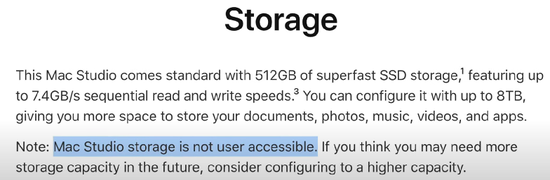
Mac Studio標(biāo)準(zhǔn)配置為512GB的超快SSD存儲(chǔ),具有最高7.4GB/S的順序讀寫速度,你可以配置高達(dá)8TB的存儲(chǔ)空間,用來存儲(chǔ)你的文檔、照片、音樂、視頻和應(yīng)用程序。
注意:用戶不能訪問Mac Studio的存儲(chǔ),如果你認(rèn)為未來可能需要更多的存儲(chǔ)容量,請考慮更高的配置。
乍一看,這個(gè)SSD端口和2019年Mac Pro很像,但當(dāng)主持人試用Mac Pro的SSD時(shí),顯然不太合適。

有趣的是,這款Mac Studio有兩個(gè)SSD端口,這可能意味著Mac Studio的存儲(chǔ)空間終究是可以升級(jí)的。
但正如主持人Yuryev所指出的那樣,蘋果在Mac Studio產(chǎn)品頁面上的說明表示,‘用戶無法訪問該設(shè)備的存儲(chǔ)空間’,因?yàn)镽AM集成在蘋果的M1 Ultra芯片中。
揭開M1 Ultra芯片的神秘面紗
當(dāng)我們看到了上述SSD卡,顯然,還只是這款Mac Studio的冰山一角,更驚艷的還‘深藏閨中’。
讓我們繼續(xù)跟隨主持人的拆解視頻,慢慢揭開Mac Studio的神秘面紗。
Step8:拆開風(fēng)扇、電池等其它部件
各種部件設(shè)計(jì)都很是用心,與蘋果理念一脈相承。

還有,風(fēng)扇連接線。

嘿,還有電池在這里呢。

Step9:打開主板

從這個(gè)布滿細(xì)密線條的窗口可以看出,Mac Studio的音質(zhì)效果和降噪效果非常好。(似乎已經(jīng)感受到了,有木有)

Step10:M1 Ultra 芯片亮相

MI Ultra芯片上有個(gè)蘋果logo,整個(gè)主板的設(shè)計(jì)超薄,簡直令人驚嘆!

今天,主持人Yuryev還穿了一件芯片文化衫來拍攝這段拆箱視頻,顯得非常搭配。
整個(gè)拆解過程,他簡直就是在給Mac Studio做了一臺(tái)手術(shù)。

M1 Ultra的亮相,可以看到蘋果芯片的外形美觀,更看到了其技術(shù)的先進(jìn)性,通過這個(gè)最為核心的部件,繼續(xù)構(gòu)筑蘋果瘋狂的事業(yè)。
參考資料:
https://m.youtube.com/watch?v=IY0gRMpT4AY
https://www.theverge.com/2022/3/19/22986705/mac-studio-teardown-potentially-upgradeable-ssd-storage-apple

(聲明:本文僅代表作者觀點(diǎn),不代表新浪網(wǎng)立場。)